Interne App hinzufügen
Sie können interne Apps zu Managed Google Play hinzufügen. Dies sind Apps, die Ihr Unternehmen für die interne Verwendung entwickelt hat. Wenn Sie eine interne App zu Managed Google Play hinzufügen, ist diese nur für Benutzer in Ihrem Unternehmen verfügbar.
Warnung
Wenn Sie eine interne App hinzufügen, können Sie diese nicht zu einem anderen Google-Play-Konto hinzufügen. Sie können sie auch nicht als öffentliche App veröffentlichen, selbst wenn Sie die interne App später löschen.
Hinweis
Wenn Sie einem Gerät eine Konfiguration Google Play zuweisen, um Benutzern Zugriff auf alle Apps von Google Play zu gewähren, können diese keine internen Apps installieren. Sie können interne Apps weiterhin über Sophos Mobile installieren.
So fügen Sie eine interne App hinzu:
- Gehen Sie im Menü zu Apps > Android.
-
Klicken Sie auf der Seite Apps - Android Enterprise auf Managed Google Play öffnen, um eine eingebettete Ansicht von Managed Google Play in Sophos Mobile zu öffnen.
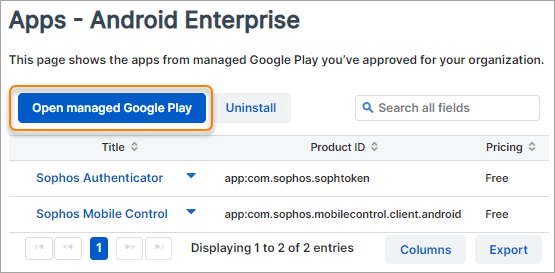
-
Klicken Sie in der Menüleiste des Fensters Managed Google Play auf Interne Apps.
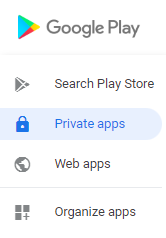
-
Klicken Sie auf die Schaltfläche Plus.
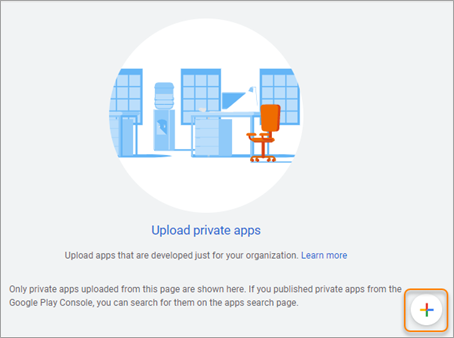
-
Konfigurieren Sie die App-Einstellungen.
Für Details siehe Managed Play Store Hilfe: Interne Apps über Managed Play in Ihrer EMM-Konsole veröffentlichen.
-
Klicken Sie auf Erstellen.
Dies startet einen automatisierten Genehmigungsprozess durch Google.
-
Wenn Sie das erste Mal eine interne App veröffentlichen, müssen Sie eine E-Mail-Adresse angeben, um Benachrichtigungen von Google zu Ihren Apps zu erhalten.
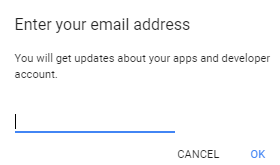
-
Warten Sie einige Minuten und klicken Sie dann auf der Seite Interne Apps auf das App-Symbol.
-
Klicken Sie auf der Seite Interne App bearbeiten auf Auswählen.
Falls Auswählen nicht verfügbar ist, ist der Genehmigungsprozess noch nicht abgeschlossen. Schließen Sie das Fenster und versuchen Sie es nach einigen Minuten erneut.
-
Klicken Sie im Bestätigungsdialog auf Ja, um die App zu genehmigen.
-
Optional: Klicken Sie auf Apps organisieren, um die App zu einer Sammlung hinzuzufügen.
Mit Sammlungen können Sie Apps in Managed Google Play gruppieren. Für Details siehe Apps in Managed Google Play organisieren.
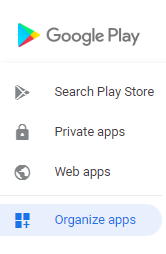
-
Schließen Sie das Fenster Managed Google Play.
Die App wird auf der Seite Apps - Android Enterprise angezeigt.
Benutzer sehen die App in ihrer „Play Store“-App, nachdem sich das Gerät das nächste Mal mit Sophos Mobile synchronisiert hat.
Für weitere Informationen zu internen Apps, zum Beispiel, wie Sie eine interne App löschen oder die Veröffentlichung rückgängig machen, siehe Managed Play Store Hilfe: Interne Apps über Managed Play in Ihrer EMM-Konsole veröffentlichen.